Rechercher dans la base de connaissance
Cet article explique comment effectuer la calibration d’un Logger Newsteo. L’outil de calibration est intégré au logiciel RF Monitor, sans surcoût.
Accéder aux options d’édition des formules et de calibration
Cliquer sur Paramètres/Options/Modules
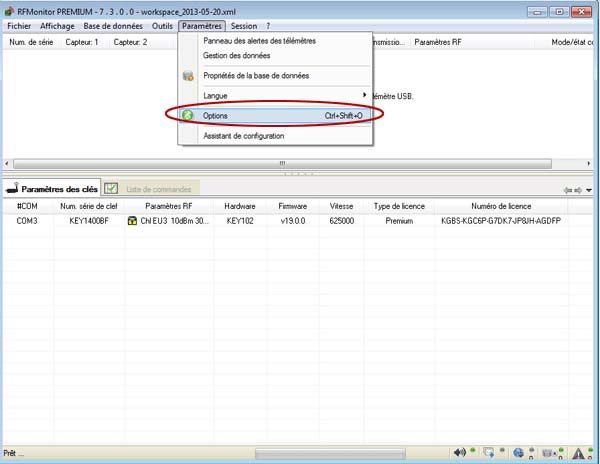
Cocher les cases suivantes:
- Activer l’édition des formules des produits
- Activer les outils avancés
Cliquer sur Enregistrer

Sauvegarder la formule actuelle
Cliquer sur l’Icône outil sur la ligne du logger concerné Cliquer sur Configuration
(ou clic droit sur la ligne du logger concerné ou sélectionner la ligne du logger concerné puis appuyer sur la touche raccourci [F3])
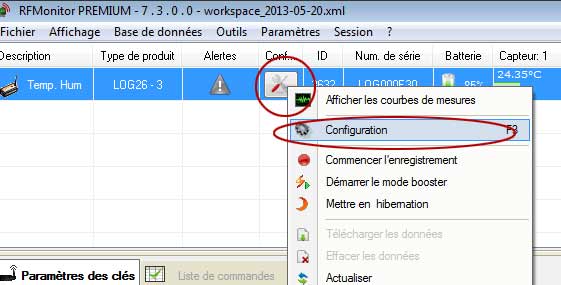
Cliquer sur Formules Sélectionner le nom du logger
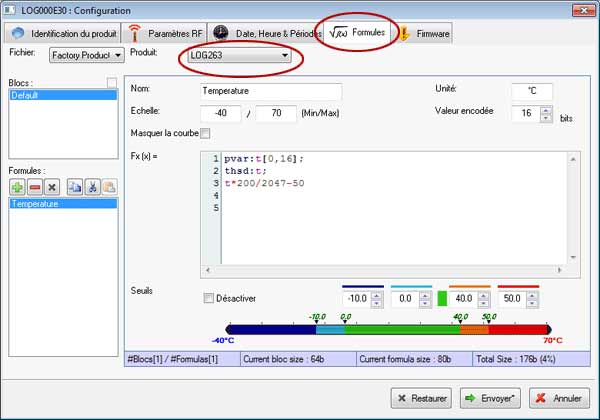
Choisir le capteur concerné dans la liste des formules. Sélectionner la formule et sauver celle-ci dans un fichier texte de manière à pouvoir rétablir la calibration d’origine en cas de besoin.
Cliquer sur Annuler En cas de besoin suite à une erreur de calibration il sera possible de revenir à la calibration sauvegardée en copiant la formule sauvegardée à son emplacement puis en cliquant sur Envoyer.
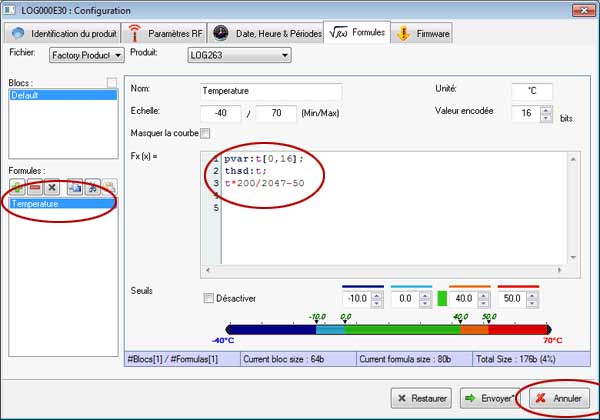
Calibration du produit
Cliquer sur l’onglet Outils/Outils avancés/Outils de calibration

Sélectionner le télémètre à calibrer
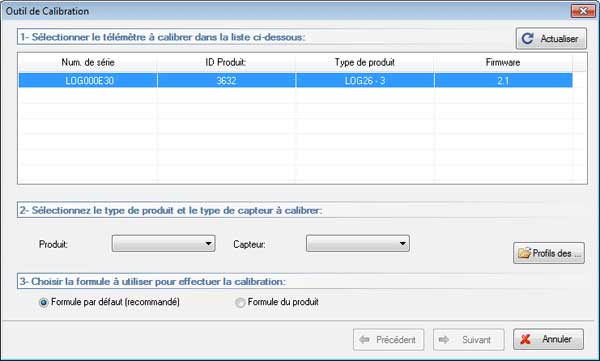
Sélectionner le type de produit et le capteur concernés
Choisissez la Formule par défaut Cliquer sur Suivant
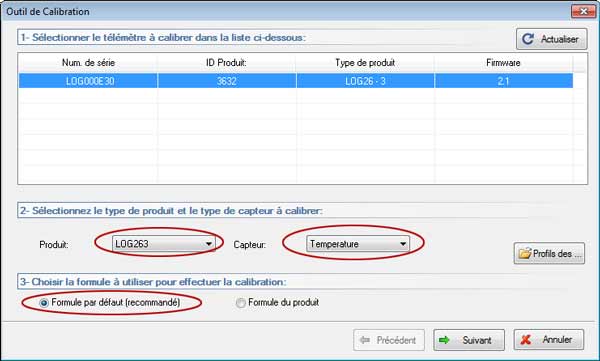
Placer votre logger dans son état de référence basse Entrer la valeur correspondante – Cliquer sur Capturer
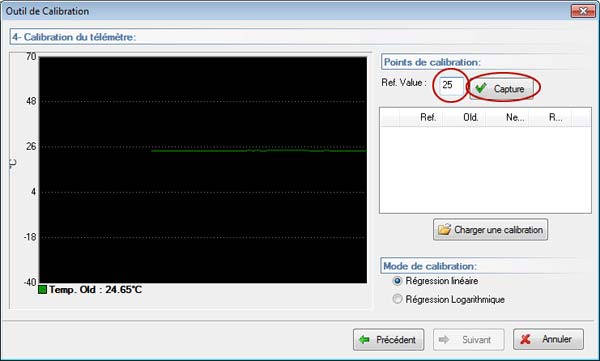
Placer votre logger dans son état de référence haute Entrer la valeur correspondante – Cliquer sur Capturer.
Conserver l’option Régression linéaire comme mode de calibration.
Cliquer sur Suivant
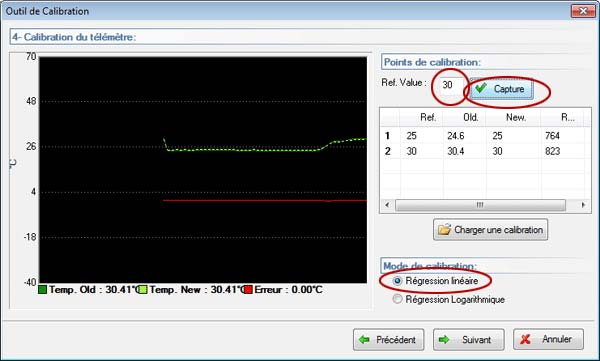
Cliquer sur Envoyer descripteur au produit. Cliquer sur Terminer.
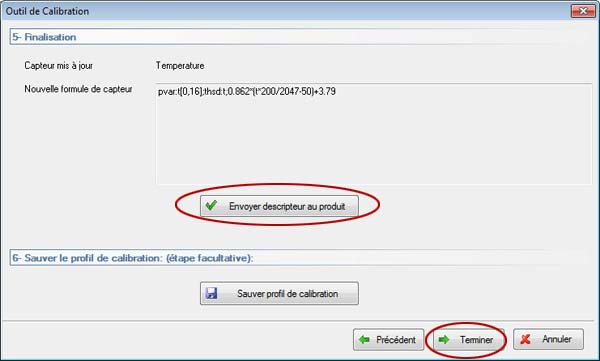
Faire disparaître la fenêtre d’édition des formules pour récupérer la fenêtre de seuil
Refaire l’étape 1 en décochant la case Activer l’édition des formules des produits. Dans configuration [F3], à la place de l’onglet formule, on obtient maintenant l’onglet seuil pour définir les seuils d’alerte.
